路由器怎么无线桥接另外一个路由
扫描二维码
随时随地手机看文章
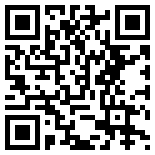
一、两台路由器" target="_blank">路由器有二种连接方法:
首先假设只有两台路由器相连接,第一台命名为A路由器,第二台命名为B路由器。前提是A路由器已经设置好能正常上网(连接光纤接入或ADSL猫)。
方法1:WAN口连接。
第一步:任意一台电脑连接B路由的LAN口(二个路由先不要连接,因为你的TP-LINK路由IP都是192.168.1.1,如果现在连接起来会有冲突),输入路由IP地址进入设置。
第二步:打开网络参数的LAN口设置,把默认的IP地址改为171.168.1.1,子网掩码默认255.255.255.0,然后保存重启路由。此时B路由的IP就变成了171.168.1.1,要进入B路由,必须输入171.168.1.1才能进入设置界面。
第三步:在当前电脑网卡TCP/IP属性中,将IP地址修改为171.168.1.X (X取自然数范围2—254,比如66),子网掩码255.255.255.0,网关171.168.1.1。 设置完成后,打开IE,在地址栏输入171.168.1.1,重新进入B路由器设置界面,打开网络参数的WAN口设置,在WAN口联接类型中选择静态IP,将其设置为:主网IP地址192.168.1.X (X取自然数范围2—254) 子网掩码255.255.255.0 默认网关192.168.1.1(注意IP地址192.168.1.X,其中X,一定要在现有局域网中没有用过的IP地址,如78,否则会造成冲突)。DNS和代理服务器设为114.114.114.114。设置完成保存重启B路由器即可。
第四步:把A路由器的LAN口连接到B路由器的WAN口了,B路由就起到了二次路由的功能,所有连接B路由的电脑必须遵循B路由的LAN配置。(也就是说,连接B路由的电脑的TCP/IP属性设置为IP:171.168.1.X(X取自然数范围2—254,只要不和B路由的LAN口一样就行了),子网掩码:255.255.255.0,网关:171.168.1.1,DNS:114.114.114.114。不填也行,可以打开B路由的DHCP服务功能,自动获取IP地址。
小结:这种连接方式简单的说,就是A路由分配一个固定IP给B路由的WAN口,再由B路由分配给属下的LAN口,达成二次路由的目的。因为你的二个路由器是同一牌子的,所以前提是要改动B路由的LAN口设置,才能避免IP冲突,正常使用。
方法2:LAN口连接。
这个因为不经过B路由的WAN口,所以相对就简单多了。
第一步:电脑连接上B路由的LAN口,输入路由默认IP:192.168.1.1(出厂默认)进入B路由设置,关闭DHCP服务。
第二步:打开网络参数的LAN口设置,更改LAN口IP地址,比如改为 192.168.1.254 只要和别的已经使用的IP地址不冲突就可以了。设置完成,保存重启即可,这时候进入B路由的IP就变为192.168.1.254了。
第三步:把A路由的LAN口连接上B路由的LAN口,电脑连接到B路由的LAN口就OK了,若需要设置各电脑的TCP/IP属性,就按照A路由的规则设置即可,其实就是连接在A路由IP段下。
小结:这种连接方式,B路由就相当于A路由的扩展端口,起到了交换机的作用,
二、两台无线路由器桥接方法:
我们假设有两台路由器分别为:A和B。A作为主路由器,假设已经是设置好了可以上网。
第一步:登陆A路由,记录A 路由器的以下几点,以后会用到:
1、A 的LAN MAC地址。
2、A 的无线SSID号(A无线路由的名字)。
3、A 的无线信道(信号通道的意思)
4、A 的无线加密方式和无线密码。
第二步:设置B路由器。
1.设置B的LAN口 IP,必须不能和A的LAN口 IP 一样。
2、设置B的无线信号名字。(其实可以和A的名字一样,密码也可设置一样,这样设备连接WLAN很方便,不用切换)
3、B路由信道要求和A路由的相同。
3、开启WDS(桥接功能)。
4.1、输入要桥接的无线信号,即输入A的SSID号。
4.2、这里输入A的LAN 口Mac 地址。
5、加密方式,要求和A 一致。这里要输入A的密码。
第三步:禁用B路由 DHCP功能。
1、DHCP地址池默认的就行。
2、网关:这里应该填写A的LAN口IP地址,而不是B的。
4、DNS设置的和A一样的DNS。
点击保存,然后重启B。
桥接注意事项:
1、A路由的DHCP功能开启,B路由器的DHCP功能禁止。
2、如需配置更多桥接的路由器,设置方法是相同的,仅需改变LAN口地址即可。
3、再次声明一下,由于新的WDS功能与老式的Bridge有所不同,更为高级,所以仅需所有副路由开启WDS并填入主路由的信息既可.如主路由开启WDS或Bridge功能,请关闭,否则WDS功能无法使用!







